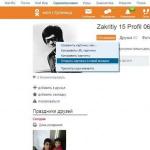Prijenos podataka iz programa 1C UPP rev. 1.3 u 1C računovodstvo 8 rev. 3.0
Transfer informaciona baza se vrši korištenjem pravila za upload i učitavanje podataka, tj. razmjenom podataka.
Bitan! Nivo podrške zavisi od mogućnosti obezbeđivanja radne baze podataka ili druge baze podataka na kojoj se problemska situacija reprodukuje kao arhiva na računaru programera. U nedostatku takve baze podataka, autor neće prihvatiti reklamacije.
Prebacite sa na 1C računovodstvo preduzeća Preporučuje se izvođenje na početku novog perioda (godina, kvartal, mjesec) nakon završetka rutinskih poslova iz prethodnog perioda. Pravila prijenosa se također mogu koristiti za redovne prijenose podataka.
Pažnja. Svi algoritmi i metode rada opisani u članku u potpunosti su primjenjivi na prijenos podataka iz SCP-a (vidi opis u pdf formatu). Funkcionalnost može varirati.
Tokom procesa preuzimanja podataka sa1C Manufacturing Enterprise ManagementMogu se pojaviti razne greške. Ovdje predstavljena pravila migracije traže neke greške tokom faze učitavanja podataka.
Nulta količina i različita od nule količina inventara. Unošenje stanja u konfiguraciju primaoca na način da je količina zaliha jednaka nuli, a vrednovanje zaliha nije nulo, nemoguće je i besmisleno, jer se radi o grešci. Stoga, prilikom prenosa stanja, takve pozicije (sa nultom količinom) neće biti uključene u dokumente za unos stanja. Posljedično, ako se greške ne isprave prije prijenosa podataka, tada se iznosi u izvoru i destinaciji podataka prilikom prijenosa stanja neće poklapati, što će uzrokovati dodatne poteškoće u usaglašavanju. Stoga, u procesu preuzimanja podataka sa 1C UPP Prikazuju se poruke o naiđenim greškama. Provjera se vrši kada je parametar postavljen Provjerite ima li nulte količine različitog od nule.
Kada je parametar postavljen Provjerite usklađenost računovodstvenih registara OS stanje u registru će biti provjereno za konzistentnost CostOSAccounting i računovodstvenih podataka. Ako se stanja u registrima ne podudaraju, prikazuju se poruke o tome. Najčešća odstupanja su u iznosima akumulirane amortizacije. Amortizacija u UPP se obračunava uzimajući u obzir podatke iz registra CostOSAccounting, a ne prema podacima registara BU. Zbog opisanih neslaganja nakon prijenosa, obračun amortizacije na izvoru i odredištu se možda neće podudarati.
Operativni postupak.
U svom najopštijem obliku, proces izgleda ovako: podaci iz UPP izvorne baze podataka se učitavaju u međufajl (vidi sliku 1. Ime datoteke podataka), a zatim se učitava u bazu prijemnika BP 3.0.
Prijenos i učitavanje podataka vrši se korištenjem obrade Univerzalna razmjena podataka u formatuXML, koji je dostupan u svim standardnim konfiguracijama kompanije bez izuzetka 1C. Možete ga otvoriti u Meni - Usluga - Ostale razmjene podataka.
Sl.1 Prijenos podataka
Za upload morate koristiti pravila razmjene UPP_ACC8.xml, što mora biti naznačeno u polju za unos Ime datoteke pravila. Kada odaberete datoteku pravila, ona će biti pročitana i stablo će biti popunjeno Pravila učitavanja podataka. Ako je potrebno, možete ponovo pročitati pravila razmjene koristeći dugme koje se nalazi desno od polja za unos. Prilikom čitanja pravila razmjene, parametri uploada će biti popunjeni zadanim vrijednostima (pogledajte sliku 2, ako želite, mogu se promijeniti prije učitavanja podataka);
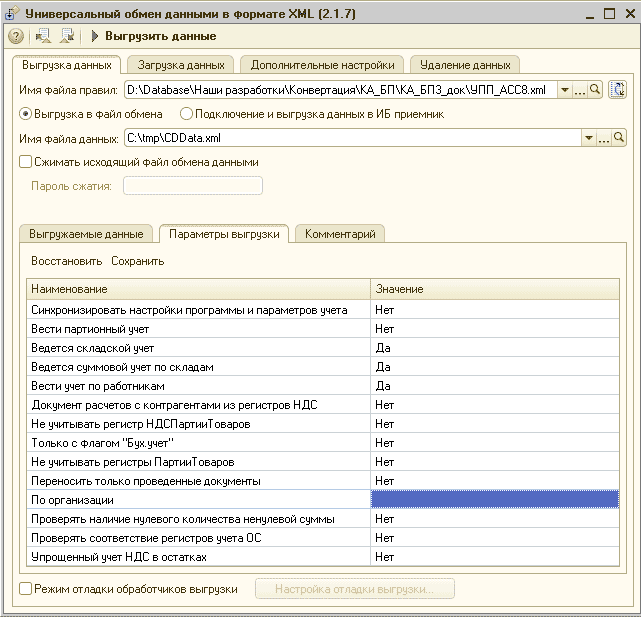
Sl.2 Parametri učitavanja podataka
1. Prije svega, preporučujem prenošenje računovodstvenih politika organizacija. Ali možete prenijeti sve podatke odjednom. Na obeleživaču Opcije otpremanja Možete podesiti različite parametre i tako kontrolirati proces. U ovom trenutku korisno je postaviti parametar na Da. U tom slučaju, prilikom učitavanja podataka, računski parametri će biti konfigurisani u bazi podataka prijema BP 3.0.
Pritisnite dugme Upload podataka i preuzmite datoteku sa podacima u navedenom folderu.
Zatim podatke treba učitati u bazu podataka koja prima. Za to koristimo istu obradu Univerzalna razmjena podataka u XML formatu ali u prijemnoj bazi. Na kartici označavamo naziv datoteke za preuzimanje isto kao i prilikom učitavanja (vidi sliku 3) i pritisnemo dugme Preuzmi podatke.
Tokom procesa preuzimanja, ako je parametar postavljen tokom preuzimanja Sinhronizirajte postavke programa i računovodstvene parametre u značenju Da, računski parametri će biti konfigurisani u bazi prijemnika BP 8.3. Ako se postavka u bazi podataka koja prima ne poklapa sa postavkom u izvornoj bazi podataka, ona će se prilagoditi, a unosi će se pojaviti u prozoru servisne poruke (vidi sliku 4). Uporedite sadržaj prozora poruke sa parametrima prikazanim na slici 2. Jasno je da u budućnosti, prilikom prijenosa preostalih informacija, više neće biti potrebe za takvom sinhronizacijom.

Sl.4 Poruke o promjenama u postavkama računovodstvenih postavki
Time je završen prenos računovodstvenih politika i podešavanje računovodstvenih parametara u prijemnoj bazi podataka. Pripreme za prijenos osnovnih informacija su završene.
2. Zatim biste trebali prenijeti ostatak na bazu prijemnika BP 3.0 na datum transfera. Pravila razmjene u ovom slučaju rade potpuno isto kao i kod svakog prijenosa podataka u bilo koju drugu bazu podataka: generiraju se dokumenti Unos početnih stanja. Prilikom istovara treba da navedete pravila u odeljku Dolazna stanja (vidi sliku 5).

Sl.5 Pravila razmjene za prijenos stanja
Prilikom učitavanja, dokumenti će se pojaviti u bazi prijemnika BP 8.3 Unos početnih stanja koje treba sprovesti. Oni će kreirati sva potrebna kretanja u registrima. Tokom procesa, prozor servisne poruke može sadržavati poruke o grešci. Treba ih ispraviti i obraditi problematična dokumenta. Greške u knjiženju proizlaze iz grešaka napravljenih u računovodstvu. Na slici 6 prikazan je primjer takve greške, koja dovodi do problema u formiranju ostataka. Količina materijala jednaka je nuli, zbroj skupljenih po materijalu i skladištu je također jednak nuli, ali za treći podkonto postoje stanja različita od nule sa suprotnim predznakom. Ovo je prilično tipična situacija. Takva stanja će se pojaviti u dokumentu Unošenje početnih stanja, ali će to biti nemoguće izvesti.

Sl.6 Primjer računovodstvene greške
U ovom slučaju, oba reda dokumenta Unos početnih stanja sa netačnim stanjem u bazi podataka prijema 1C 8.3 treba izbrisati. Tada će dokument biti obrađen.
Postoje greške povezane s nedostatkom obavezne analitike. Na primjer, računi za obračune sa drugim ugovornim stranama imaju podračun Dokumenti o poravnanju sa drugom stranom, ali u praksi nema takvih podkontoa u bilansima. Ovo će također onemogućiti knjiženje dokumenta za unos stanja. Takve greške će se morati ručno ispraviti kreiranjem novih dokumenata o poravnanju.
Prilikom generisanja stanja na datum tranzicije, u bazi podataka prijema će se pojaviti ne samo dokumenti za unos stanja, već i neki dokumenti preneseni putem linkova. Na primjer, to su dokumenti koji predstavljaju podračune na računima obračuna sa drugim ugovornim stranama. Takvi dokumenti s datumom ranijim od datuma prijenosa neće biti objavljeni i ne bi trebali biti objavljeni.
3. Sada trebate prenijeti dokumente sa datumom kasnijim od datuma bilansa. Nakon preuzimanja i njih treba izvršiti. Prilikom postavljanja, morate imati na umu pravila otpremanja u odjeljku Dokumentacija. Pravila za učitavanje podataka za dokumente prikazana su na slici 7.

Sl.7 Pravila za učitavanje dokumenata
Bitan! Nakon učitavanja, svi dokumenti s datumom manjim od početka perioda učitavanja trebaju ostati neobjavljeni ili označeni za brisanje. Ovo se mora pratiti u budućnosti kada radite u BP 3.0. Posebno morate biti oprezni prilikom ažuriranja podataka.
4. Sada o prijenosu direktorija. U prethodnim paragrafima nismo primetili pravila za prenos imenika; to ne znači da nisu preneti. Elementi imenika su prenošeni putem linkova, tj. koji učestvuju u formiranju stanja za dati datum, odnosno prisutni su u dokumentima za unos stanja, kao i onima sadržanim u drugim dokumentima. To znači da je većina osnovnih informacija koje će biti potrebne za dalji rad već prenesena.
Stoga, u pravilu, nema posebne potrebe za prijenosom referentnih informacija. Ali ako se takva potreba ipak pojavi, ako element direktorija nije pronađen ni u jednom dokumentu, ali će biti potreban u budućnosti, tada se u tu svrhu pravila razmjene grupiraju u odjeljku Imenici(vidi sliku 8). Pravila za preuzimanje podataka za imenike prikazana su na slici 8.

Sl.8 Pravila za upload direktorija
Imenici se ne moraju u potpunosti prenijeti, možete ograničiti učitavanje raznim filterima. Da biste to učinili, u desnoj polovini prozora trebate konfigurirati odabir (vidi sliku 9), najjednostavniji: u Polje označite odabrani direktorij u Vrsta poređenja- Jednako, unutra Značenje- link do elementa direktorija. To je ono što vam omogućava da prenesete nedostajuće elemente priručnika koji nisu preuzeti putem linkova iz dokumenata. Možete kreirati složenije odabire koristeći različite detalje direktorija i različite vrste poređenja.

Sl.9 Instalacija selekcije tokom istovara
Izvještaj o proizvodnji smjena, dokument Izlaz i dokument Kompletan set nomenklature sa vrstom operacije Izlaz. Svi su pretvoreni u BP 3.0 u dokument Izvještaj o proizvodnji smjena, u svim slučajevima potrebno je utvrditi planirani trošak
5. Prijenos registra informacija(u daljem tekstu RS) je također dio prijenosa referentnih informacija. Postoje nezavisni registri informacija, tj. nisu ni na koji način povezani sa dokumentima. Shodno tome, ne mogu se prenijeti putem linkova, pa se prenose samostalno. Pravila za učitavanje podataka za takve registre su grupisana u sekciji Informacioni registri. To ne znači da se svi registri informacija navedeni ovdje moraju prenijeti. Na primjer, neki se mogu prenijeti ili se mogu učitati u bazu podataka prijemnika 1C 8.3 pomoću samog programa. Neki registri informacija su već popunjeni prije prijenosa.
Savjet: Koristite zadane postavke koje su postavljene prilikom učitavanja pravila razmjene. Ako se postavke izgube, to znači da automatski spremate i koristite svoja podešavanja. Poništite izbor Koristiti prilikom otvaranja i postavke iz pravila razmjene će biti vraćene.
Ako je registar informacija periodičan, onda se istovar vrši tokom perioda istovara (vidi sliku 9). Da li će se takav registar prenijeti ili ne i, ako se prenese, na koji period je na korisniku da odluči.
Gore opisani radni postupak podijeljen je u nekoliko faza. Ovo se radi radi jasnoće i boljeg razumijevanja algoritama. Možete kombinirati nekoliko faza u jednu, na primjer, istovremeno prenositi stanja i dokumente. Čak je poželjno to učiniti kako bi se smanjilo vrijeme učitavanja i učitavanja podataka. Ali također morate razumjeti da, ako je potrebno, možete podijeliti proces na manje komponente koliko želite. Na primjer, za lokalizaciju određenog problema prijenosa.
Značajke prijenosa proizvodnih računovodstvenih dokumenata. To uključuje: dokument Izvještaj o proizvodnji smjena, dokument Izlaz i dokument Kompletan set nomenklature sa vrstom operacije Izlaz. Svi su pretvoreni u BP 3.0 u dokument Izvještaj o proizvodnji smjena, u svim slučajevima potrebno je utvrditi planirani trošak (planirani iznos), budući da je u BP 3.0 ovaj detalj je obavezan. Ako SPP koristi način obračuna troškova Zabava, tada se planirani trošak utvrđuje prema računovodstvenim podacima na osnovu knjiženja dokumenta UPP. U slučaju RAUZ moda napredne analitike, planirani trošak se utvrđuje na osnovu računovodstvenih podataka za mjesec u kojem je prikazan ovaj dokument. Planirani trošak je promet na teret računa zaliha (10, 21, 41, 43) sa odobrenja računa 20. Štaviše, ako je u računovodstvenim parametrima postavljena konstanta MaintainPartitionAccountingWarehouseRegl, tada se za svako skladište utvrđuje planirana cijena artikla. Inače se konsoliduje za sva skladišta.
Prilikom prijenosa dokumenta Kompletan set nomenklature sa vrstom operacije Izlaz tabelarni dio se popunjava Materijali i shodno tome prilikom izvršavanja dokumenta Izvještaj o proizvodnji smjena u BP 3.0 materijali su otpisani. Prilikom prijenosa dokumenta Izvještaj o proizvodnji smjena V 1C računovodstvo 8 Tabelarni dio Materijali nije popunjen, jer se u ovom slučaju nalaze dokumenti obrasca Zahtjev-faktura.
Ako postoji problem sa učitavanjem: " Navedena datoteka ne postoji", preporučujem da uradite sljedeće. Prebacite se sa "Operation mode (na serveru)" na "Operation mode (na klijentu)", tada prozor za odabir datoteke za preuzimanje postaje neaktivan. Kada kliknete na dugme "Učitaj podatke", obrada vas traži da odaberete datoteku za preuzimanje, izričito navedite u ovom prozoru. Pokušajte osigurati da puna dužina naziva datoteke ne prelazi 64 znaka, da ne sadrži razmake ili ruska slova, a samo ime datoteke bude što je moguće kraće. , na primjer CDData.xml.
Sadržaj isporuke.
Paket uključuje: pravila prijenosa UPP_ACC8.xml. Za opciju Prenos stanja i dokumenata iz programa 1C UPP u 1C BP rev. 3.0 sa odabirom od strane ZhR Paket uključuje i obradu UniversalData ExchangeXML_With_Selection_By_JR.
Ostala pravila prijenosa podataka:
Dakle, preuzimamo 1C-Bitrix modul za razmjenu sa veze http://1c.1c-bitrix.ru/ecommerce/download.php
U našem primeru ćemo pogledati Integrisanu automatizaciju verzija 1.1 (1.1.76.2), 1C-Bitrix modul razmene 6.0.3.4
Za razliku od trgovanja 11.2, ikona „Bitrix“ nije u meniju, pa idite na Operacije – Plan razmene – Podešavanja razmene sa veb sajtom. Kliknite na "Dodaj" i kreirajte svoj vlastiti čvor za učitavanje stavki na stranicu.
Na kartici "podešavanje parametara razmjene" navedite sljedeće podatke:

Na terenu "Adresa web stranice" navedite http://site/bitrix/admin/1c_exchange.php
Ako vaša stranica radi na https, onda https://site/bitrix/admin/1c_exchange.php
ALI! Razmjena sa https ne radi na starijim verzijama 1C-Bitrix modula za razmjenu.
Korisničko ime i lozinka, korisnik mora imati administrativna prava na stranici.
Direktorij dnevnika- ako je baza podataka zasnovana na fajlovima, onda možete kreirati fasciklu i odrediti putanju do nje ako je baza podataka klijent-server, zatim do fascikle na serveru.
Zapišite to i kliknite na "testiraj vezu". Ovdje se mogu pojaviti prve greške i sistem će vam reći da se nije mogao povezati sa serverom ili da su login i lozinka netačni.
Prvo što trebate učiniti je osigurati da korisnik sa ovim korisničkim imenom i lozinkom ima administrativna prava na stranici i da ste ih ispravno naveli. Drugo, ako adresa sadrži www, onda i to mora biti naznačeno.
Idite na karticu "način razmjene podataka" i biraj “učitavanje informacija o artiklima”, "kontrola promjene"“full upload” (ako je ovo prvo otpremanje na stranicu).
Ako označite opciju za potpuno istovar Deaktivirajte robu u slučaju potpunog istovara(opcija je dostupna od verzije 6.0.3.1), tada se, pod uslovom uspješnog uploada, oni proizvodi koji se nalaze na stranici, ali nisu u uploadu, deaktiviraju na stranici.

Idite na dugme „konfiguriši“.
Kartica „Opće postavke“ navodi kataloge u koje se učitavaju proizvodi i informacije o njima. Ako održavate inventar u 1C po grupama i želite vidjeti potpuno istu strukturu kataloga na web stranici, tada, u principu, ne mijenjate ništa na ovoj stranici. Ali ako želite da istovarite određene grupe stavki, onda u polju „grupe stavki“ koristite izbor da označite one koje su vam potrebne.

Ako želite da kreirate jedinstvenu strukturu za sajt, različitu od strukture artikala u 1C, obično u 1C struktura artikla je pogodna za menadžere tako da im je zgodno da traže proizvod, onda struktura kataloga na web stranica bi trebala biti prilagođena korisniku. Zatim, u ovom slučaju, odaberite „postavi stablo grupe“.

Na lijevoj strani ekrana postavljamo strukturu stranice, a na desnoj strani je prikazana struktura nomenklatora u 1C. Možete ili povući i ispustiti cijele mape, ako svi proizvodi koji se tamo nalaze pripadaju odjeljku koji kreirate, ili možete prevući i ispustiti jedan po jedan proizvod.
Uobičajena greška, što se dešava u ovoj fazi - folder se takođe postavlja u root particiju. Odnosno, osnovni odjeljak na stranici će biti “cipele” sa pododjeljkom “ženske cipele”, “muške cipele” i pododjeljkom u kojem će se nalaziti proizvodi “cipele”. proizvod samo u pododjeljcima. Ne popunjavamo osnovni odeljak „cipele“ sa fasciklom nomenklature „cipele“.
Kartica proizvoda

Ako je potvrđen izbor u polju za potvrdu „Prenesi proizvode“, tada će se preuzeti informacije o proizvodima.
Ako je potvrđen izbor u polju za potvrdu „Pošalji slike i datoteke“, slike i datoteke proizvoda će biti učitane. Učitavaju se samo nove ili promijenjene slike i fajlovi.
Znak "Prenesi vrijednosti svojstava u proizvode" znači da će vrijednosti svojstava biti učitane u proizvode, čak i ako sama svojstva nisu otpremljena (potrebno kada se svojstva otpremaju zasebno pomoću druge postavke razmjene).
U grupi „Podešavanje korespondencije polja stavke“ postavljate pravila u koje XML polje proizvoda se učitavaju određene informacije o proizvodu.
Osnovni detalji su konstantni. Nema ograničenja za dodatne detalje. Servisna polja XML datoteke ne mogu se uređivati.
Vrijednosti imena polja 1C mogu biti unaprijed definirane (na primjer, Barkod, Ime) ili proizvoljne. Proizvoljno 1C polje može biti dio 1C koda; Na primjer, u polje XML naziv možete umetnuti izraz “Nomenklatura.Članak + “ - ” + Skraćenica(Nomenklatura.Naziv)”, zbog čega će se na web stranici pojaviti nomenklatura s nazivom zalijepljenim za članak.
„Broj proizvoda u paketu“, možete odrediti koliko će proizvoda biti u xml datoteci u mapi za uvoz ako vaš hosting ne može da se nosi sa brojem učitanih proizvoda u isto vreme, možete smanjiti njihov broj i na taj način olakšati; opterećenje na serveru.
Ponude tab

Ako je potvrđen izbor u polju za potvrdu „Prenesi ponude“, ponude proizvoda će biti poništene.
Potvrdni okvir “Učitaj karakteristike samo sa ostatkom” je neophodan za dodatni odabir prijedloga. Ako je atribut postavljen, ako ponuda nema stanja u neistovarenim skladištima, takva ponuda se ne istovaruje.
Polje za potvrdu “Učitaj ponudu samo sa cijenom” potrebno je za dodatni odabir ponuda. Ako je postavljena ova zastavica, ako ponuda nema cijene za otpremljene ugovore (vrste cijena), onda se takva ponuda ne učitava.
Polje za potvrdu “Učitaj artikl kao ponudu ako ima karakteristike” potrebno je kada se traži da se proizvod istovari kao ponuda, čak i ako ima karakteristike. Ako atribut nije postavljen, tada će biti ponuđene samo karakteristike proizvoda i proizvodi koji ne rade prema karakteristikama.
Znak "Učitaj vrijednosti svojstava u ponude" znači da će vrijednosti svojstava biti učitane u ponude, čak i ako sama svojstva nisu učitana (potrebno kada se svojstva odvojeno učitavaju drugom postavkom razmjene).
Atribut “Otčitaj karakteristike ponuda” određuje da li je potrebno rasteretiti karakteristike ponuda u ponudama (ako je dovoljno da se iste istovare kao svojstva).
Ako je potvrđen izbor u polju za potvrdu “Unesi barkodove”, tada će biti učitan 1 bar kod za proizvode i njihove ponude. Ako se bar kodovi ne koriste, onda je bolje ne označiti ovu kućicu, jer ovo će usporiti proces učitavanja.
Properties Tab

Ako je potvrđen izbor u polju za potvrdu „Prenesi svojstva“, tada će se učitati svojstva proizvoda i ponuda.
U tabelarnom dijelu možete naznačiti koja svojstva robe će biti pohranjena u blokovima informacija visokog opterećenja i koja svojstva utiču na cijenu.
Da bi se svojstvo i njegove vrijednosti pohranile u Hib, morate označiti kućicu. Svojstvo tipa “File” je uvijek pohranjeno u infoblokovima visokog opterećenja.
Kartice “Cijene” i “Preostali”.
Uključeno ako učitate stanja i cijene na stranicu.
Sada se postavlja pitanje kako tačno naznačiti koju cijenu želim da istovarim i stanje iz kojeg skladišta. Da biste to učinili, vratite se na karticu "opće postavke" - "konfiguriraj odabir".
U prozoru za podešavanje odabira za učitane podatke postavljaju se odabiri za referentne podatke: Segment proizvoda– izbor artikala po segmentima proizvoda;
Nomenklatura– odabir prema samoj nomenklaturi ili grupi;
Jedinica za skladištenje– odabir po neopterećenim jedinicama mjerenja robe. Bez obzira na selekciju, osnovne jedinice robe se istovaraju;
Sporazum– izbor prema neopterećenim ugovorima robe, a shodno tome i cijene robe. Učitavaju se samo standardni ugovori, a atribut „Dostupan eksternim korisnicima“ i „Partner segment“ nisu popunjeni;
Stock– selekcija po neopterećenim skladištima. Preostala roba će biti samo u onim skladištima koja ispunjavaju uslove;
Svojstvo predmeta– izbor prema svojstvima nomenklature. Samo one osobine koje zadovoljavaju uvjet odabira bit će istovarene.

Uobičajena greška, koji se nalazi u ovoj funkcionalnosti - to su kvačice i prazno polje u “Vrijednosti”.

Za razliku od UT 11, ne morate postavljati standardni ugovor da biste učitali cijene na stranicu, samo trebate naznačiti vrstu cijene koja vam je potrebna u odabirima.
Sve je postavljeno, vrijeme je za provjeru. Da bismo to učinili, učitat ćemo ga u datoteku. Otvaramo čvor za razmjenu, otvaramo “podešavanje parametara razmjene” i prelazimo na “upload to a directory on disk” mod, u kontroli promjena uvjeravamo se da je postavljeno “Full upload”, vršimo razmjenu podataka. Nakon završetka otvorite folder u koji je otišla razmjena, ako je sve ispravno onda treba da postoje dva foldera i xml fajl

Idemo u folder robe, u njemu se nalaze 4 datoteke:
1) uvoz – u kome je vidljiva sva istovarena roba;
2) ponude – trgovačke ponude robe;
3) cijene - cijene;
4) odmori - ostaci.
Provjerimo da li su preuzete cijene robe i vrsta cijene koja nam je potrebna.

Ako otpremate na Small Business, tada morate kopirati vanjski kod iz oznake “IDTypePrices” i zalijepiti ga u Store – Vrsta cijene

Otvaranjem datoteka možete provjeriti da li su učitana stanja proizvoda, cijene, struktura kataloga, svojstva proizvoda, odnosno da li 1C daje potrebne podatke.
Sada možemo da otpremimo na sajt, da bismo to uradili menjamo „odredište“ u „upload to the site“, snimamo i pokrećemo razmenu. Ako ćete uploadati slike iz 1C, tada prilikom prvog učitavanja ne biramo dugme "razmijeni podatke", već "prisilno učitavanje slika".

Nakon postavljanja na stranicu potrebno je konfigurirati prikaz željenog informacijskog bloka u javnom dijelu stranice i željenu vrstu cijena.


Pogledajmo nekoliko postavki u samom BUS-u koje treba uzeti u obzir prilikom postavljanja učitavanja sa 1C.
Ako prenosite slike iz 1C, tada morate biti pažljiviji s postavkama obrade slika. Prodavnica - Postavke - Integracija sa 1C.

Sve slike u katalogu u BUS-u nakon razmjene postat će s navedenim veličinama, stoga, ako su u 1C unesene s velikom veličinom, tada se postavke moraju ili ukloniti ili navesti ispravne veličine.
Uvjerite se da u postavkama infobloka, ako prenosite na postojeći infoblok, a takvi zadaci su također vrlo česti, nisu uključena obavezna polja Sadržaj - Infoblokovi - Vrste infoblokova - 1C katalog.

Jer ako je ova postavka postavljena, tada ćete prilikom upload-a dobiti grešku da nije popunjeno obavezno polje. Iz razloga što svi proizvodi u 1C ne mogu imati sliku. Stoga, ako učitavate i trgovačke ponude, provjerite postavke info bloka trgovačkih ponuda.
A pošto smo se dotakli pitanja učitavanja iz 1C u postojeći blok informacija, pokazat ćemo vam kako to učiniti. Prije svega, pogledamo GUID direktorija u 1C i kopiramo ga.

Zatim idemo na web stranicu i pogledamo vanjski kod informacionog bloka. Sadržaj – vrste informacijskog bloka – potrebni informacijski blok. Tražimo polje “eksterni kod” ako ga nema, ne očajavajte. Idite na postavke - postavke modula - informacijski blokovi i uključite prikaz vanjskih kodova.

Vratimo se na postavke infobloka i provjerimo sada.

Eksterni kod informacijskog bloka u koji želite učitati i GUID direktorija u 1C se razlikuju, tako da prethodno kopirani GUID direktorija u 1C zalijepimo u polje eksternog koda.

Sada će katalog iz 1C biti učitan u blok informacija koji vam je potreban na web stranici.
Vjerojatno se svaki stručnjak za 1C susreo s potrebom prijenosa podataka iz jedne baze podataka u drugu. U slučaju da su konfiguracije različite, morate napisati pravila konverzije podataka. Ova pravila se kreiraju u konfiguraciji 1C "Konverzija podataka".
Podaci se također mogu prenijeti pomoću . Mnoge 1C 8.3 konfiguracije imaju standardnu funkcionalnost za postavljanje sinhronizacije podataka između različitih konfiguracija i besprijekornu integraciju sa 1C Document Flow.
Ali kada je potrebno prenijeti podatke između apsolutno identičnih konfiguracija, možete pojednostaviti svoj zadatak i koristiti standardnu obradu za učitavanje i preuzimanje putem XML-a. Imajte na umu da ova metoda, poput konverzije podataka, uspoređuje objekte jedni s drugima pomoću jedinstvenog identifikatora (GUID), a ne po imenu.
Ovu obradu možete preuzeti na ITS disku, ili koristeći linkove:
Univerzalni je i pogodan za bilo koju konfiguraciju.
Razmotrimo primjer istovara direktorija "Nomenklatura" iz jedne baze podataka 1C 8.3 Računovodstvo 3.0 u drugu. Preduslov će biti odabir od strane roditelja (grupe) „Obrada drveta“.
Prijenos podataka iz 1C u XML
Idite na informacijsku bazu iz koje će se podaci preuzeti (izvor). Obavezno ih provjerite, uzimajući u obzir sve moguće uvjete kako biste izbjegli neželjene posljedice.
Otvorite obradu prijenosa i preuzimanja XML podataka (Ctrl+O).
Zanima nas kartica “Učitaj”. Prije svega navedite naziv datoteke u koju će podaci biti učitani i putanju za spremanje. U ovom slučaju, podaci se učitavaju "U datoteku na serveru."
U zaglavlju obrade možete konfigurirati period za koji će se izvršiti odabir. Također, za periodične registre možete odrediti način primjene selekcije po periodu. Ako je potrebno učitati pokrete zajedno sa dokumentima, postavlja se odgovarajuća zastavica. U ovom slučaju preopterećujemo direktorij, tako da nema potrebe za konfiguracijom bilo čega u zaglavlju.
Pređimo na odabir podataka za učitavanje. U tabelarnom dijelu obrasca za obradu označite potvrdne okvire za konfiguracijske objekte koje trebate prenijeti.
Kolona “Učitaj ako je potrebno” znači da li je potrebno preopteretiti ovaj objekt ako je referenciran atributom direktorija koji preopterećujemo. Na primjer, pozicija stavke koju učitavate ima mjernu jedinicu koja nije u ciljnoj bazi podataka. Ako se označi zastavica u koloni “Učitaj ako je potrebno” nasuprot referentne knjige sa mjernim jedinicama, kreirat će se nova pozicija. U suprotnom, vrijednost atributa će biti “<Объект не найден>" i njegov jedinstveni identifikator.
U jednostavnom slučaju bez odabira, postavka preopterećenja stavke će izgledati ovako.

U ovom primjeru trebate odabrati samo stavke koje se nalaze u folderu „Obrada drveta“.
Slična obrada za 8.2 vam omogućava da postavite odabire za svaki konfiguracijski objekt u prikladnom obliku. U 8.3, nažalost, ne postoji takva funkcionalnost. Jedan izlaz u ovoj situaciji bio bi odabir potrebnih stavki na kartici "Dodatni objekti za istovar".
Ovdje možete dodati objekte ili ručno (dugme „Dodaj“) ili na zahtjev („Dodaj po zahtjevu...“). Ako ih ima veliki broj, druga opcija je poželjnija.

U ovom slučaju, zahtjev će biti sljedeći. Popunite parametre, popunite zahtjev nakon provjere podataka i kliknite na dugme “Odaberi rezultat”.

Nakon što ste naveli sve potrebne objekte i dodatne elemente za učitavanje, kliknite na dugme “Učitaj podatke”. Oni će završiti u XML datoteci, čije ime i putanju ste naveli ranije. Rezultati ove operacije će biti prikazani u porukama.

U ovom primjeru, bilo je potrebno istovariti samo 3 pozicije, ali pet je istovareno. To je zato što je postavljena zastavica nasuprot direktoriju “Nomenklatura” u koloni “Učitaj ako je potrebno”. Zajedno sa potrebnim pozicijama, njihovi roditelji su bili preopterećeni.
Učitavanje direktorija iz XML-a
Nakon uspješnog preuzimanja podataka iz izvorne konfiguracije u XML datoteku, otvorite odredišnu bazu podataka. Struktura objekata i njihovi detalji moraju odgovarati jedni drugima. U ovom slučaju, prijenos se vrši između dvije standardne konfiguracije 1C: Računovodstvo 3.0.
Otvorena obrada u bazi podataka prijemnika. Ova obrada se koristi i za učitavanje i za učitavanje podataka. Idite na karticu “Preuzimanje” i odredite putanju do XML datoteke u koju su podaci prethodno preuzeti. Nakon toga kliknite na dugme "Preuzmi podatke".

Rezultat preuzimanja će biti prikazan u porukama. U našem slučaju je sve prošlo kako treba.

Imenik „Nomenklatura“ u bazi podataka prijema nije popunjen. Sada ima pet elemenata: tri nomenklaturne pozicije i dvije grupe.